Domanda
Problema: gli altoparlanti del laptop scricchiolano. Come risolvere?
Salve, ho un problema con il mio laptop e i suoi altoparlanti. Il suono è terribile perché sento crepitii tutto il tempo. Suono di scoppiettio, crepitio appare senza motivo. Altoparlanti interni lo è. Purtroppo il problema riguarda anche gli auricolari, gli altoparlanti esterni. Quindi il problema è in qualche modo interno, immagino. Ho provato ad aggiornare l'audio Realtek HD, ma nulla sembra risolvere questo problema. Per favore, offrimi qualcosa.
Risposta risolta
Gli altoparlanti del laptop che scoppiettano o scoppiettano sono il problema che le persone, sfortunatamente, segnalano.[1] Sebbene appaia in vari casi quando si utilizzano altoparlanti interni, un dispositivo esterno o persino le cuffie. Questo problema può essere risolto perché, nella maggior parte dei casi, è causato da impostazioni del dispositivo audio, driver difettosi o obsoleti.
Non esiste una soluzione definitiva per tutti i problemi relativi al crepitio degli altoparlanti del laptop perché queste interruzioni possono essere causato da determinati hardware o persino difetti del sistema operativo, aggiornamenti e applicazioni installate sul macchina. Il problema riguarda principalmente gli utenti Windows, quindi il motivo potrebbe essere il recente aggiornamento a Windows 10.[2]
Il problema può essere risolto regolando le impostazioni del dispositivo audio o aggiornando il driver audio. Vale la pena controllare prima l'hardware. Cose come le connessioni dei cavi allentate possono causare problemi.[3] La risoluzione dei problemi può eventualmente andare avanti e quindi provare tutti i metodi più difficili per risolvere il problema del crepitio degli altoparlanti del laptop.

Come riparare il crepitio degli altoparlanti del laptop
Per riparare il sistema danneggiato, è necessario acquistare la versione con licenza di Reimage Reimage.
Ci sono alcuni motivi per cui qualcosa nel sistema non funziona come dovrebbe. Uno di questi motivi può essere correlato a driver o applicazioni danneggiati. Sfortunatamente, questi problemi sono spesso causati da intrusi informatici come malware o programmi potenzialmente indesiderati, file infetti e software violati illegalmente. Tuttavia, questo problema di "scricchiolii degli altoparlanti del laptop" può essere risolto scansionando accuratamente la macchina con uno strumento di sistema come ReimageLavatrice Mac X9. Questo programma può trovare problemi di Windows, file dannosi, PUP o driver danneggiati.
Cambia il formato audio per correggere il crepitio degli altoparlanti del laptop
Per riparare il sistema danneggiato, è necessario acquistare la versione con licenza di Reimage Reimage.
- premi il Pulsante Windows e R allo stesso tempo per lanciare Correre finestra di dialogo.
- Lanciare Pannello di controllo e trova Suono per aprire le opzioni audio.
- Una volta lì, trova dispositivo audio connessioni e tasto destro del mouse selezionare Proprietà.
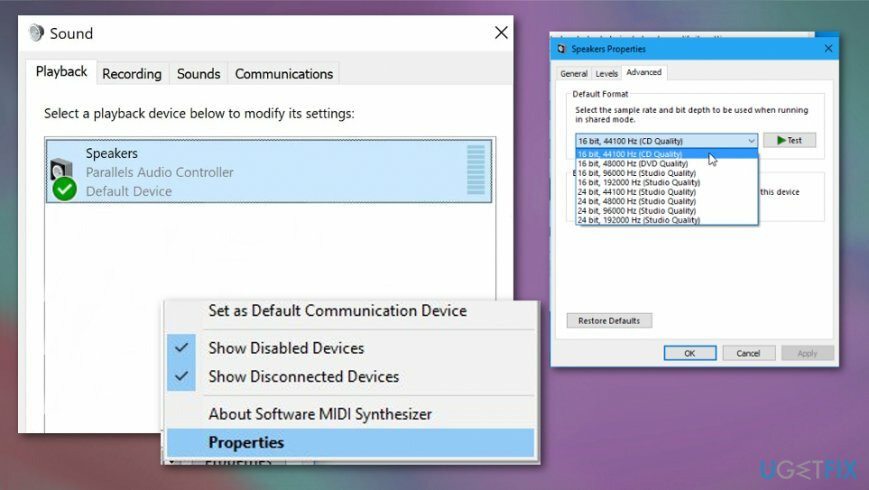
- Seleziona il Avanzate scheda e fare clic Formato predefinito per aprire il menu a discesa.
- Seleziona la qualità del CD e salva le modifiche.
Esegui lo strumento di risoluzione dei problemi audio
Per riparare il sistema danneggiato, è necessario acquistare la versione con licenza di Reimage Reimage.
- Vai a Impostazioni e cerca Risoluzione dei problemi nella barra di ricerca.
- Allora dovresti trovare Riproduzione audio sotto il Alzati e corri sezione e clicca Esegui lo strumento di risoluzione dei problemi.
- Windows proverà a trovare e risolvere i problemi audio, quindi questo metodo potrebbe risolvere il problema del suono scoppiettante.
Disattiva tutti i miglioramenti per risolvere il problema del crepitio degli altoparlanti del laptop
Per riparare il sistema danneggiato, è necessario acquistare la versione con licenza di Reimage Reimage.
- Vai a Pannello di controllo e opzioni audio.
- Trova i dispositivi audio collegati al computer e tasto destro del mouse e seleziona Proprietà.
- Vai al Scheda Miglioramenti e deseleziona tutti i miglioramenti.
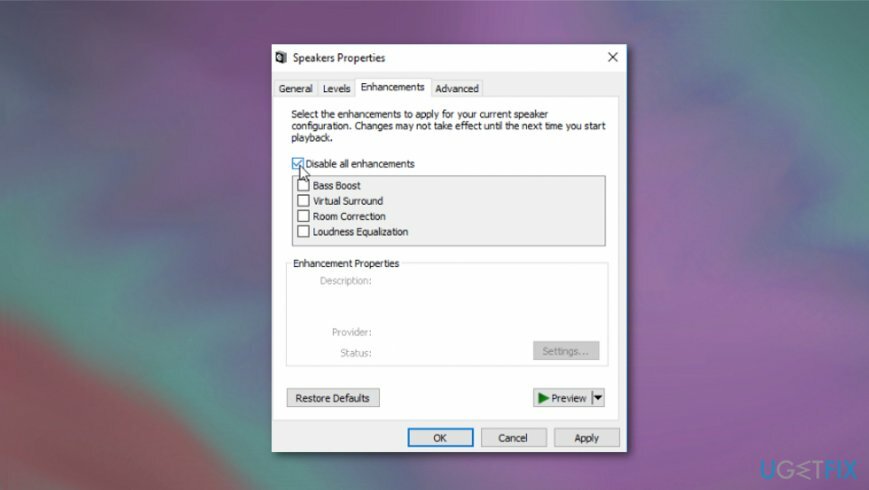
- Sotto il Scheda Avanzate deseleziona la modalità esclusiva in cui le applicazioni possono sovrascrivere le impostazioni.
Aggiorna i driver audio e risolvi il problema del crepitio degli altoparlanti del laptop in questo modo
Per riparare il sistema danneggiato, è necessario acquistare la versione con licenza di Reimage Reimage.
- Vai a gestore dispositivi e trova Controller audio, video e giochi sezione.
- Fare clic con il pulsante destro del mouse sul driver e scegli Aggiorna driver.
- Trova automaticamente il driver o scegli il file dal tuo computer.
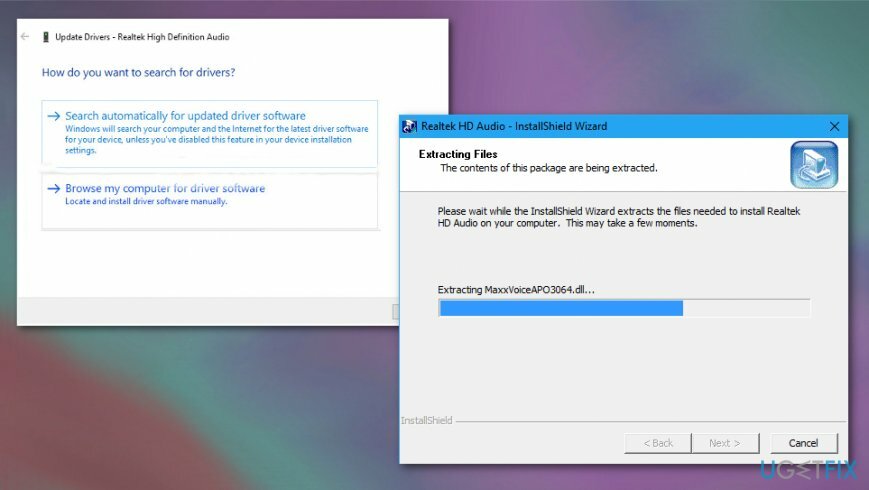
Ripara automaticamente i tuoi errori
Il team di ugetfix.com sta cercando di fare del suo meglio per aiutare gli utenti a trovare le migliori soluzioni per eliminare i loro errori. Se non vuoi lottare con le tecniche di riparazione manuale, usa il software automatico. Tutti i prodotti consigliati sono stati testati e approvati dai nostri professionisti. Gli strumenti che puoi utilizzare per correggere l'errore sono elencati di seguito:
Offerta
fallo ora!
Scarica correzioneFelicità
Garanzia
fallo ora!
Scarica correzioneFelicità
Garanzia
Se non sei riuscito a correggere il tuo errore utilizzando Reimage, contatta il nostro team di supporto per ricevere assistenza. Per favore, facci sapere tutti i dettagli che ritieni dovremmo sapere sul tuo problema.
Questo processo di riparazione brevettato utilizza un database di 25 milioni di componenti che possono sostituire qualsiasi file danneggiato o mancante sul computer dell'utente.
Per riparare il sistema danneggiato, è necessario acquistare la versione con licenza di Reimage strumento di rimozione malware.

Una VPN è fondamentale quando si tratta di privacy dell'utente. I tracker online come i cookie possono essere utilizzati non solo dalle piattaforme di social media e da altri siti Web, ma anche dal provider di servizi Internet e dal governo. Anche se applichi le impostazioni più sicure tramite il tuo browser web, puoi comunque essere monitorato tramite app connesse a Internet. Inoltre, i browser incentrati sulla privacy come Tor non sono una scelta ottimale a causa della ridotta velocità di connessione. La soluzione migliore per la tua massima privacy è Accesso privato a Internet – essere anonimo e sicuro online.
Il software di recupero dati è una delle opzioni che potrebbero aiutarti recuperare i tuoi file. Una volta eliminato, un file non svanisce nel nulla: rimane nel sistema finché non vengono scritti nuovi dati su di esso. Recupero dati professionale è un software di recupero che cerca le copie funzionanti dei file cancellati all'interno del tuo disco rigido. Utilizzando lo strumento, puoi prevenire la perdita di documenti preziosi, compiti scolastici, immagini personali e altri file cruciali.